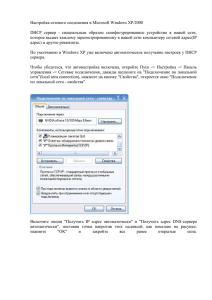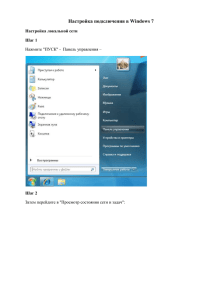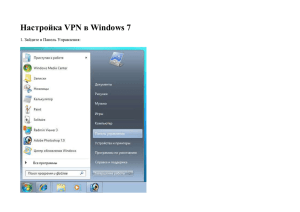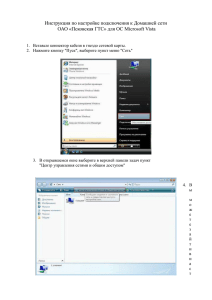1 - ЮгТелСет
advertisement
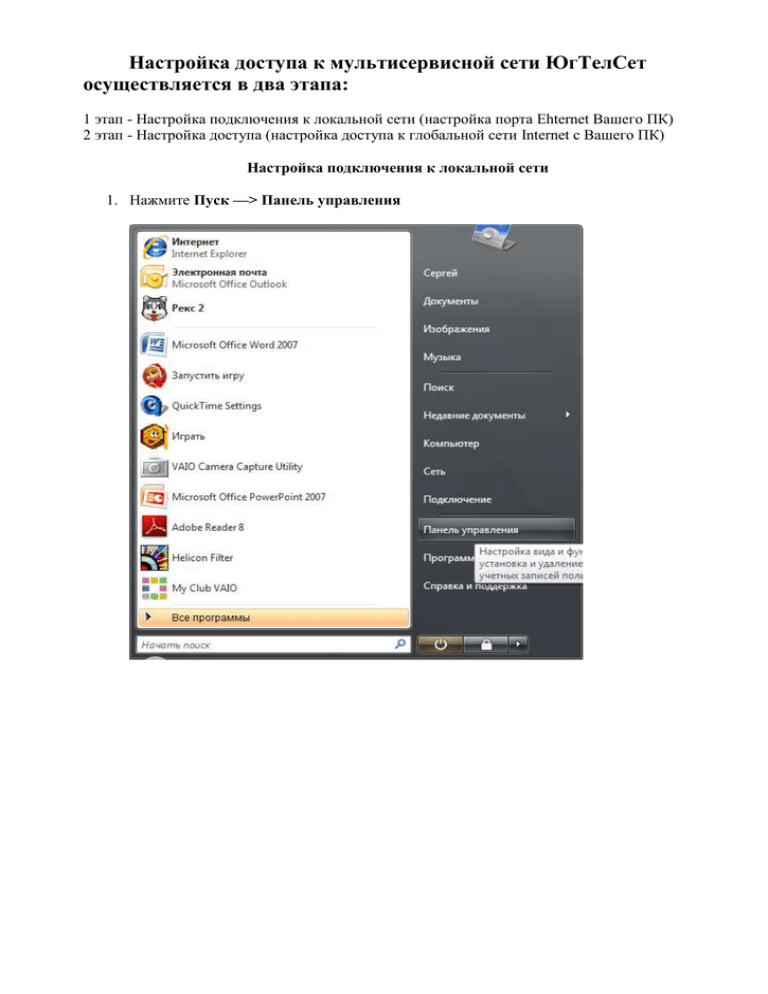
Настройка доступа к мультисервисной сети ЮгТелСет осуществляется в два этапа: 1 этап - Настройка подключения к локальной сети (настройка порта Ehternet Вашего ПК) 2 этап - Настройка доступа (настройка доступа к глобальной сети Internet c Вашего ПК) Настройка подключения к локальной сети 1. Нажмите Пуск —> Панель управления 2. Выберите пункт Просмотр состояния сети и задач 3. Откроется Центр управления сетями и общим доступом? Далее выберите пункт Управление сетевыми подключениями. 4. Дважды щелкните левой кнопкой мыши по пункту Подключение по локальной сети. . 5. Отобразится окно, показывающее состояние этого подключения. Нажмите на кнопку Свойства. 6. Установите галочки, как показано ниже, выберите протокол TCP/IPv4 и нажмите на кнопку Свойства 7. Во вкладке Общие установите режимы Получить IP-адрес автоматически, Получить DNS-адрес автоматически и нажмите OK. 8. В окне Состояние –Подключение по локальной сети нажмите на кнопку Диагностика . 9. Выберите пункт Автоматически получить параметры IP для сетевого адаптера, либо «Выполнить сброс сетевого адаптера «Подключение по локальной сети»… Начнется процесс получения параметров IP 10. После установления соединения и получения IP адреса, нажмите на кнопку Закрыть На этом настройка сетевого адаптера локальной сети в Windows Vista закончена. Настройка доступа 1. Нажмите Пуск —> Панель управления 2. Выберите пункт Просмотр состояния сети и задач 3. Откроется «Центр управления сетями и общим доступом», далее выберите пункт «Установка подключения или сети». 4. В окне Установка подключения или сети, выберите Подключение к рабочему месту 5. Выберите Использовать мое подключение к Интернету (VPN) 6. Выберите Отложить настройку подключения к Интернету 7. В поле Адрес в Интернете введите internet.kbr.ugtelset.ru , в поле Имя местоназначения введите ugtelset. 8. В поле Пользователь введите свой логин, а в поле Пароль — пароль. Если вы не хотите вводить пароль при каждом подключении, установите галочку Запомнить этот пароль и нажмите на кнопку Создать. 9. Выберите пункт Управление сетевыми подключениями 10. В Cписке подключений выберите ugtelset, кликните по нему правой кнопкой мыши и выберите Свойства 11. Проверьте правильность ввода адреса сервера на вкладке Общие. (internet.kbr.ugtelset.ru) 12. На вкладке Параметры установите галочки, как показано на рисунке. 13. На вкладке Безопасность уберите галочку Требуется шифрование данных. 14. На вкладке Сеть установите галочки, как показано на рисунке, выберите тип VPN – «L2TP IPSec VPN». Нажмите кнопку OK. Подключение настроено. Чтобы запустить соединение, зайдите в меню Пуск – Подключение или Центр управления сетями общим доступом – Подключения. Выберите подключение ugtelset , Введите имя пользователя (ваш логин) и ваш пароль. Нажмите на кнопку Подключение Настройка завершена.